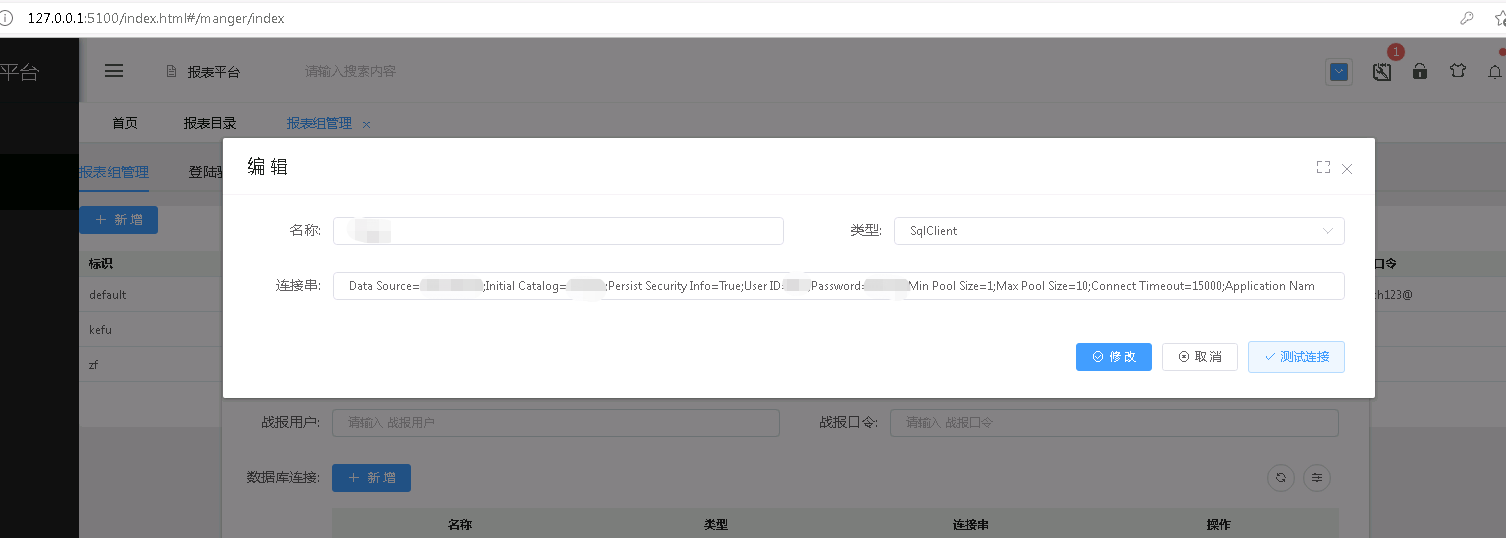CellReport 是一个以 复杂统计报表 为核心目标的制作、运行工具。你可以使用数据库、excel文件、api服务、已有报表等为数据源,通过内置的集合函数组织数据,以类excel界面设计最终呈现结果。
CellReport 诞生的初衷是为了解决日常快速制作统计报表的需要。在总结了市面上各种报表软件的前提下,结合集合运算的思想,使得报表制作人员抛弃使用存储过程加工数据的方式,专注于每一类指标的加工,然后在报表设计界面,通过集合函数组织数据,极大得方便了报表的制作和维护。
| 源码 | 文档 | 发行版 |
|---|---|---|
| Github | Github在线文档 | github下载 |
| Gitee | Gitee在线文档 | gitee下载 |
- 支持所有常规的清单、分组、交叉。
- 多源、分片
- 多数据集的集合运算
- 单元格扩展、引用
- 内置类js语言引擎
- 丰富的函数定义
- 可自定义扩展函数
- 页面元素丰富。预定义有报表组件、echart组件、数据展现组件等
- 灵活的报表元素间的数据引用,局部报表刷新设置方便
- 组件报表引用、以及对其他报表软件制作的报表引用(专业版提供)

前端设计器采用基于vue、luckysheet、echarts等前端技术实现的网页方式 后端报表引擎核心基于netcore6 实现
报表运行时,会首先以并行方式将所有数据集的数据取到运行环境,然后根据报表设计中预定义好的公式做数据的合并、运算,最终数据以json方式传给最终展现页面,前端页面根据json结果呈现最终展示。
报表运行环境内置了类js语言环境,所有运算都是以该语言为核心。通常制作报表,我们只需要记住10个左右的函数,以及+-*/ ,就足够我们制作复杂的统计报表了。
运行环境提供了很多可以拦截接入自定义控制的地方,如:报表运行前的通用检查、控制数据集的数据是否回传前端等。前端展现可以动态插入自定义css、js 。
前端是以vue 为基础,通过template-compiler模板编译器,可自由控制echart、数据展现等组件的显示样式。
后端运行的基础环境是net6。内存效率利用极高,仅需300M左右内存。内部大量异步任务和延迟返回等技术,执行效率基本和原生手写加工数据程序的运行效率相当。
我们可以通过实现FunctionUnit接口实现系统没有预定义的函数,也可以用内置语言实现一些简单的函数扩展。
- 下载安装NET6 SDK6 或 ASP.NET Core Runtime 6. Download .NET (Linux, macOS, and Windows)
- 下载安装redis(可选)。最好安装 https://github.com/MicrosoftArchive/redis/releases
- github下载release 。
假设解压安装到了d:\cellReport。
- 执行 start.bat
- 浏览器输入地址: http://127.0.0.1:5000
- 缺省用户名密码:admin/database!123 。管理员用户在appsetting.json中存有(最后面可以找到),可以自行修改。
缺省已经有了一个default组和example组。第一次登录,选报表组管理做基本的配置报表存放路径和数据库链接。可以根据不同的应用建立不同的组。报表组可以添加协助管理人员,多个用户中间用英文逗号分割。
当前预安装的数据库驱动程序有:sqlServer、sqlite、Mysql、Pgsql、odbc。需要其他驱动的自行下载安装。
sql server 连接串格式
Data Source=ip地址;Initial Catalog=数据库名字;Persist Security Info=True;User ID=用户;Password=口令;Min Pool Size=1;Max Pool Size=50;Connect Timeout=15000;Application Name=报表连接
oracle 连接串 格式
Data Source=(DESCRIPTION=(ADDRESS=(PROTOCOL=TCP)(HOST=ip地址)(PORT=端口))(CONNECT_DATA=(SERVER = SERVER名字)(SERVICE_NAME = 数据库)));User Id=用户;Password=口令;
sqlite 连接串 格式
Data Source=E:\my_app\报表源码_2020\a_new_lib\test.db
MySql 连接串 格式
Database=dbname;Data Source=x.x.x.x;Port=3306;User Id=xxx;Password=****;Charset=utf8;TreatTinyAsBoolean=false;
配置完毕后,按F5 刷新页面,点报表目录,正常的话,这是应该能看到所有的测试报表了
前端: luckysheet ,vue ,element-ui, avuejs 后端: antlr3